Desplegar tabla en vista de hoja de datos. • Clic en
Anuncio
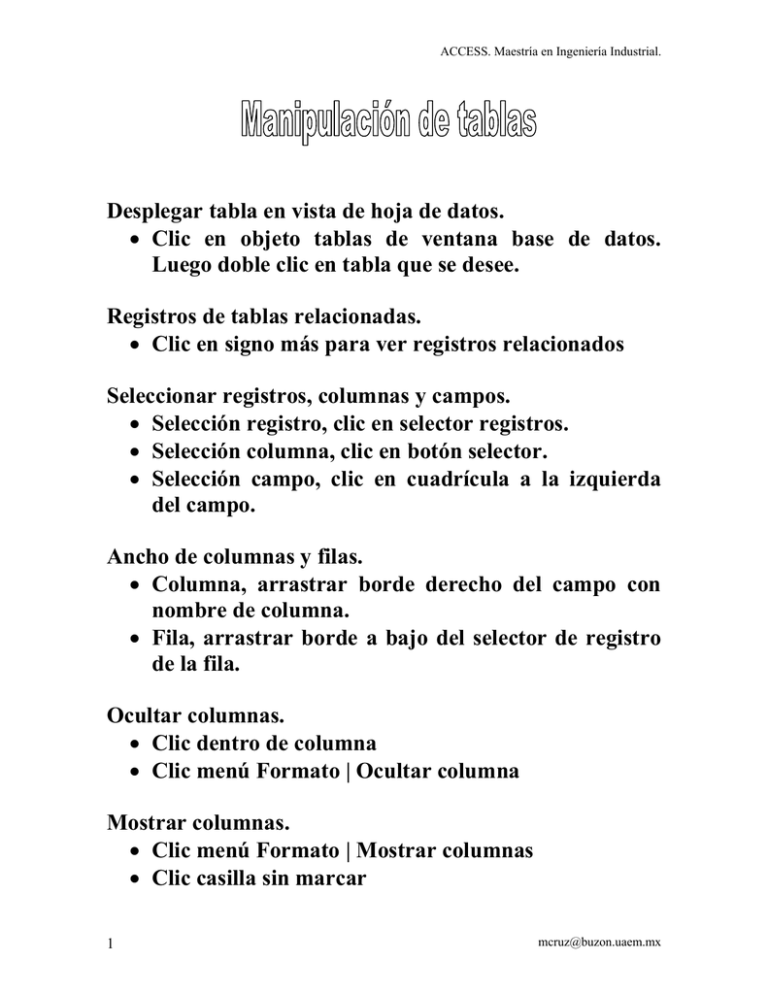
ACCESS. Maestría en Ingeniería Industrial. Desplegar tabla en vista de hoja de datos. • Clic en objeto tablas de ventana base de datos. Luego doble clic en tabla que se desee. Registros de tablas relacionadas. • Clic en signo más para ver registros relacionados Seleccionar registros, columnas y campos. • Selección registro, clic en selector registros. • Selección columna, clic en botón selector. • Selección campo, clic en cuadrícula a la izquierda del campo. Ancho de columnas y filas. • Columna, arrastrar borde derecho del campo con nombre de columna. • Fila, arrastrar borde a bajo del selector de registro de la fila. Ocultar columnas. • Clic dentro de columna • Clic menú Formato | Ocultar columna Mostrar columnas. • Clic menú Formato | Mostrar columnas • Clic casilla sin marcar 1 [email protected] ACCESS. Maestría en Ingeniería Industrial. Inmovilizar y liberar columnas • Clic dentro de columna • Clic Formato | Inmovilizar columnas • Clic Formato | Librar columnas Cambiar orden de columnas • Clic en campo con nombre de columna para seleccionar • Arrastre columna delante de la columna donde se quiere poner. Formato a una hoja de datos. • Clic Formato | Hoja de datos Alternar entre formulario y hoja de datos • Estando abierto un formulario, desplegar el menú del botón vista de la barra de herramientas. Creación de una tabla Introduciendo datos, permite crear tabla con solo dar nombres a los campos: • Seleccionar objeto tablas en la ventana base de datos. • Hacer clic en botón nuevo. • Elegir Vista Hoja de datos y clic en aceptar. • En nueva tabla, doble clic sobre cada título de columna para modificar nombre. • Escriba información en tabla y guarde la tabla con un nombre. 2 [email protected] ACCESS. Maestría en Ingeniería Industrial. • Cuando la tabla se guarda, se pregunta si desea crear una clave principal (id), acepte, para que la tabla pueda manejar relaciones con otras tablas. Creación de una tabla con el Asistente para tablas, crea una tabla seleccionando campos de tablas de ejemplos: • Seleccionar objeto tablas en la ventana base de datos. • Hacer clic en botón nuevo. • Elegir Asistente para tablas y clic en aceptar. • Siga las instrucciones del asistente. • Le preguntara si desea crear una clave principal, acepte, para que la tabla pueda manejar relaciones con otras tablas. • Si ya existen tablas, le pedirá la característica de relación de la nueva tabla con cada una de ellas. • Dará la opción de crear un formulario para la nueva tabla. Creación de una tabla en la Vista de diseño, crea una tabla totalmente personalizada: • Seleccionar objeto tablas en la ventana base de datos. • Hacer clic en botón nuevo. • Elegir Vista de diseño y clic en aceptar. • En cada campo, puede establecer nombre, tipo de datos (formatos) y propiedades que se manejarán. • Al guardar la tabla, de un nombre a esta. 3 [email protected] ACCESS. Maestría en Ingeniería Industrial. • Si la tabla se guarda sin clave principal (id), se pregunta si desea crear una clave principal, acepte, para que la tabla pueda manejar relaciones con otras tablas. 4 [email protected]






